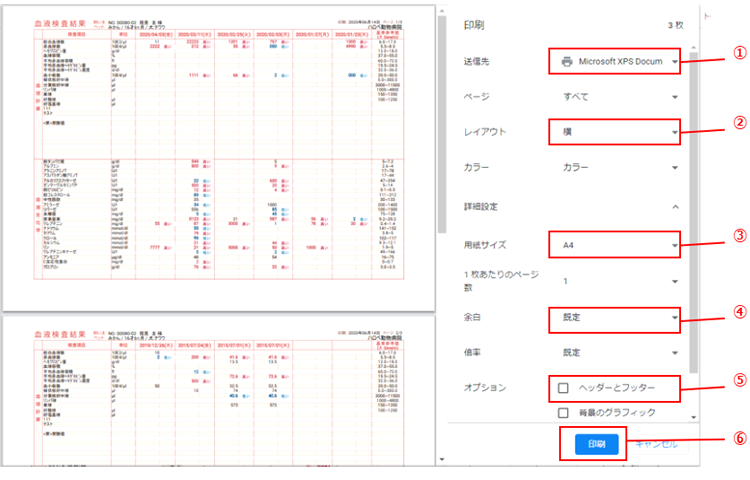⾎液検査結果は、単表と履歴一覧表の2パターンでの印刷が可能です。
単表の印刷
① 1回の検査結果を印刷するには、検査結果を手入力した直後に「印刷プレビュー」ボタンをクリックして印刷する方法(→MB-5. 検査結果を手入力する)と、過去の血液検査の履歴一覧から1つ選んで印刷する方法の2パターンがあります。
血液検査の履歴一覧から1つ選んで印刷する場合は、一覧画面の左端にある「鉛筆」ボタン〈①〉をクリックして過去の検査結果を表示し、「印刷プレビュー」ボタン〈①-2〉をクリックします。
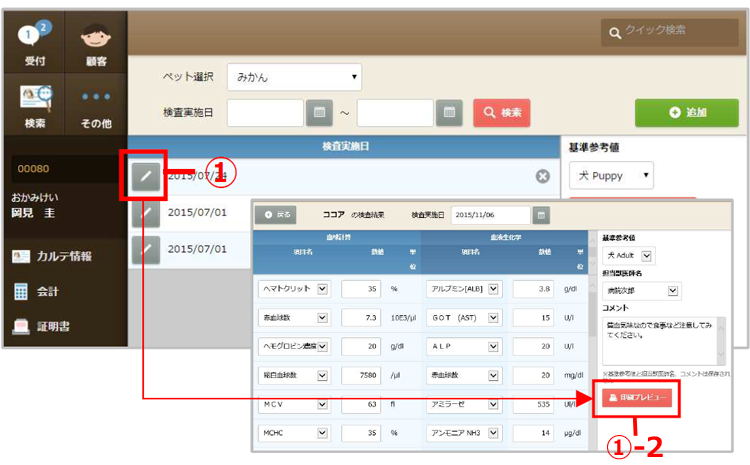
1回分の結果一覧を印刷する際には「用紙:A4縦(たて)」を選択します。
① ハロペHの印刷設定ダイアログで送信先(プリンター)を選択〈①〉し、
- レイアウト:縦 〈②〉
- 用紙サイズ:A4 〈③〉
- 余白 :既定 〈④〉
- オプション:□ヘッダーとフッター(チェックを外す)〈⑤〉
の設定で「印刷」ボタン〈⑥〉をクリック。血液検査結果を印刷します。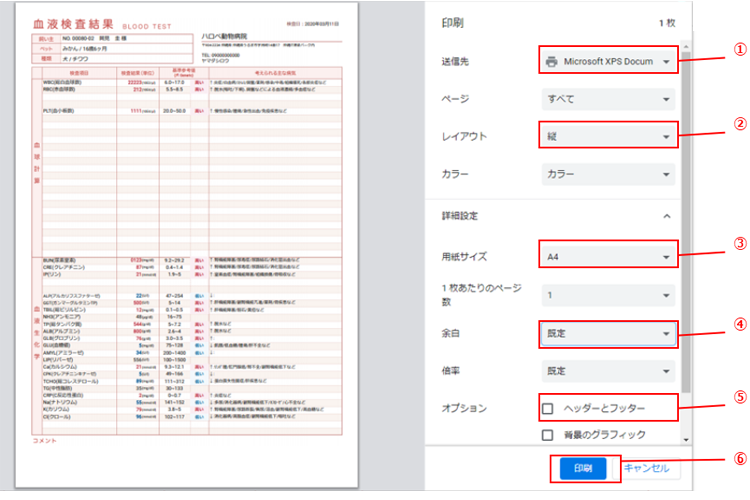
履歴一覧表の印刷
① 血液検査画面上の「ペット選択」メニューから、複数の検査結果をまとめて印刷したいペット名を選び、「基準参考値」から当該ペットの種類とライフステージを選択します〈①〉。
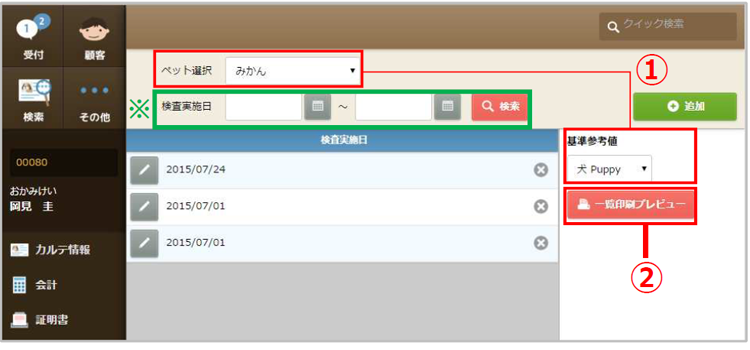
② 「一覧印刷プレビュー」ボタン〈②〉をクリックして印刷します。
※検査実施日を指定しない場合は、過去の全履歴が印刷されます。
複数回の履歴一覧を印刷する際には「用紙:A4横(よこ)」を選択します。
① ハロペHの印刷設定ダイアログで送信先(プリンター)を選択〈①〉し、
- レイアウト:横 〈②〉
- 用紙サイズ:A4 〈③〉
- 余白 :既定 〈④〉
- オプション:□ヘッダーとフッター(チェックを外す)〈⑤〉
の設定で「印刷」ボタン〈⑥〉をクリック。血液検査結果を印刷します。